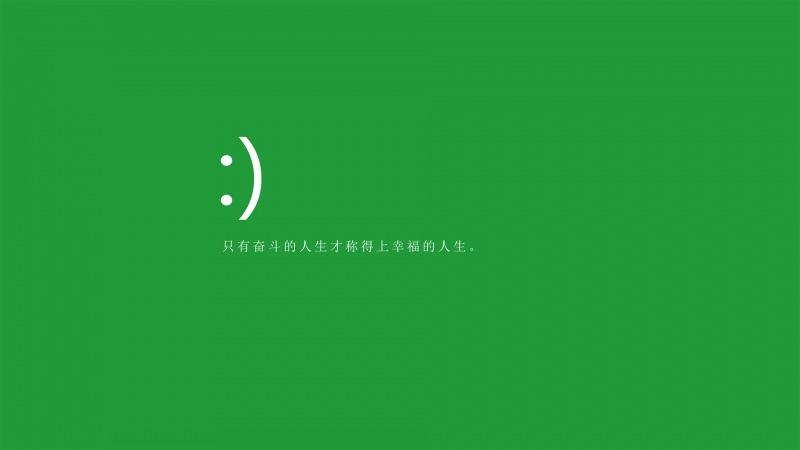文章目录
目录ls(列出目录)cd (切换目录)pwd (显示目前所在的目录) 创建mkdir(创建新目录)touch(创建新文件) 复制cp(复制文件或目录) 移动mv(移动文件与目录,或修改名称) 删除rm (移除文件或目录)目录
ls(英文全拼:list files): 列出目录及文件名
cd(英文全拼:change directory):切换目录
pwd(英文全拼:print work directory):显示目前的目录
ls(列出目录)
选项与参数:
-a :全部的文件,连同隐藏文件( 开头为 . 的文件) 一起列出来(常用)-d :仅列出目录本身,而不是列出目录内的文件数据(常用)-l :长数据串列出,包含文件的属性与权限等等数据;(常用)
列出的信息:
文件类型与权限 链接数 文件属主 文件属组 文件大小用byte来表示 建立或最近修改的时间 名字
亦或者组合使用:
[root@www ~]# ls -al
命令行后可增加目标文件夹
[root@www ~]# ls -l /home/aaa
cd (切换目录)
语法:
cd [相对路径或绝对路径]
选项参数
- :返回上次目录.. :表示去到目前的上一级目录
cd .. // 表示去到目前的上一级目录
cd - // 返回上次目录
pwd (显示目前所在的目录)
选项与参数:
-P :显示出确实的路径,而非使用连结 (link) 路径
例:
显示出实际的工作目录,而非连结档本身的目录名而已。
[root@www ~]# cd /var/mail <==注意,/var/mail是一个连结档[root@www mail]# pwd/var/mail <==列出目前的工作目录[root@www mail]# pwd -P/var/spool/mail <==怎么回事?有没有加 -P 差很多~[root@www mail]# ls -ld /var/maillrwxrwxrwx 1 root root 10 Sep 4 17:54 /var/mail -> spool/mail# 看到这里应该知道为啥了吧?因为 /var/mail 是连结档,连结到 /var/spool/mail # 所以,加上 pwd -P 的选项后,会不以连结档的数据显示,而是显示正确的完整路径啊!
创建
mkdir(创建新目录)
mkdir (make directory):创建新目录(文件夹)
语法:
mkdir /目标目录/目录名
选项与参数:
-m :配置文件的权限,直接配置,不需要默认权限 (umask)-p :直接将所需要的目录(包含上一级目录)递归创建起来-v : 显示出操作信息(通识符)
mkdir -p /home/aaa/bbb/ccc
--------------------------分割线-----------------------------
mkdir -v dir3
--------------------------分割线-----------------------------
[root@www tmp]# mkdir -m 711 test2[root@www tmp]# ls -ldrwxr-xr-x 3 root root 4096 Jul 18 12:50 testdrwxr-xr-x 3 root root 4096 Jul 18 12:53 test1drwx--x--x 2 root root 4096 Jul 18 12:54 test2
如果没有加上 -m 来强制配置属性,系统会使用默认属性。
如果我们使用 -m ,如上例我们给予 -m 711 来给予新的目录 drwx–x–x 的权限。
touch(创建新文件)
语法:
touch /目标文件夹/文件名
复制
cp(复制文件或目录)
cp(copy) 即拷贝文件和目录。
语法:
cp 来源档(source) 目标档(destination)
选项与参数:
-a:相当于-pdr 的意思,至于 pdr 请参考下列说明;(常用)-d:若来源档为连结档的属性(link file),则复制连结档属性而非文件本身;-f:为强制(force)的意思,若目标文件已经存在且无法开启,则移除后再尝试一次;-i:若目标档(destination)已经存在时,在覆盖时会先询问动作的进行(常用)-l:进行硬式连结(hard link)的连结档创建,而非复制文件本身;-p:连同文件的属性一起复制过去,而非使用默认属性(备份常用);-r:递归持续复制,用于目录的复制行为;(常用)-s:复制成为符号连结档 (symbolic link),亦即『捷径』文件;-u:只会在源文件的修改时间(Modification Time)较目的文件更新时,或是名称相互对应的目的文件并不存在,才复制文件
例:
cp /home/aaa/a1 /home/aaa/bbb将aaa文件夹中的a1 复制到bbb文件夹中
例:
cp -r /home/aaa/bbb /home将aaa文件夹中的bbb文件夹复制到home文件夹中
例:
cp -rv dir3 dir4将dir3目录 复制到同一文件夹中并改名为didr4
移动
mv(移动文件与目录,或修改名称)
移动与改名可以同时进行 ,文件与文件夹都可以
源文件结尾是什么移动什么
语法:
mv 源文件 目标文件夹mv 源文件 目标文件夹/名称 修改名称
选项与参数:
-f :force 强制的意思,如果目标文件已经存在,不会询问而直接覆盖;-i :若目标文件 (destination) 已经存在时,就会询问是否覆盖!-u :若目标文件已经存在,且 source 比较新,才会升级 (update)
例:
mv /home/aaa/a1 /home将aaa文件夹的a1文件移动到home文件夹中mv /home/aaa/a1 /home/a2将aaa文件夹的a1文件移动到home文件夹中并修改名称a2
删除
rm (移除文件或目录)
rm(remove) : 删除文件或目录
语法:
rm -rf /目标文件rm -rf /目标文件/*删除该文件夹下的所有文件rm -rf /目标文件/(文件开头)*(文件结尾) ,可同时删除同开头(结尾)的文件rm -rf /目标文件 /目标文件 ... 可同时删除多个文件
选项与参数:
-f :就是 force 的意思,忽略不存在的文件,不会出现警告信息;-i :互动模式,在删除前会询问使用者是否动作-r :递归删除,最常用在目录的删除了!这是非常危险的选项
例:
rm -rf /home/aaa/a*删除aaa文件夹中所有a开头的文件
参考文章:菜鸟教程